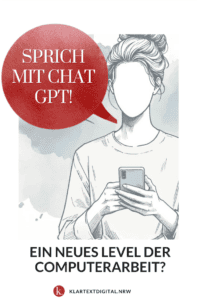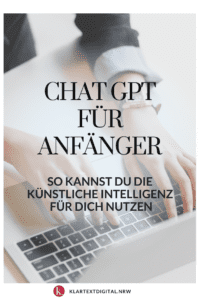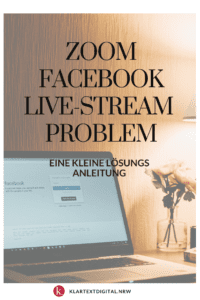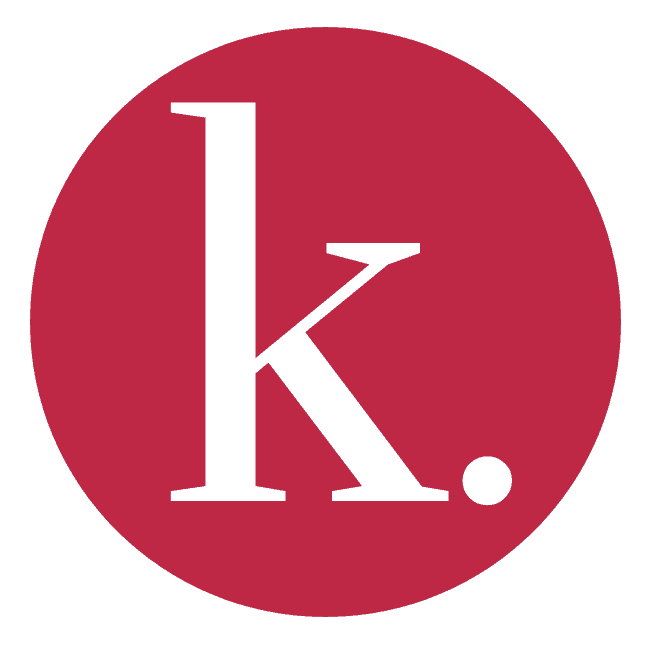Welche Apps braucht man & welche Apps kann man löschen?
22. Februar 2018 2023-03-13 14:28Welche Apps braucht man & welche Apps kann man löschen?
Welche Apps kann man löschen, ohne dass das Smartphone Probleme macht? Welche Apps sind nützlich? Und welche Apps sollte man erst gar nicht installieren?
Hier finden Sie alle Infos und das komplette Material aus dem Vortrag in der Stadtbücherei Münster am 23.02.2018
Inhaltsverzeichnis
-
Welche Apps brauche ich wirklich?
-
Welche Apps kann man löschen, ohne dass das Gerät Schaden nimmt?
-
Wie lösche ich Apps richtig?
-
Was mache ich mit den Apps die ich nicht löschen kann?
-
Die große App-Liste: Was macht diese App und darf ich die App löschen?
1.
Welche Apps brauchen Sie wirklich?
Die meisten Menschen in meinen Kursen verwenden folgende Apps regelmäßig:
- Telefon, Kontakte, WhatsApp, SMS, Google, Galerie, Kamera und Internet
- Nachrichten-Portale: Spiegel online, Focus online, Bild, Zeit
- E-Mail, Kalender, Notizen
- Navigation und Auskunft für Bus, Bahn und Straßenverkehr
- Soziale Netzwerke
- Videos, Musik und Hörbücher
Welche Apps nutzen Sie wirklich?
Auf einem neuen Smartphone sind viele Apps vorinstalliert. Nur wenige davon werden wir nutzen, das ist ganz normal.
Ebenfalls laden wir hin und wieder neue Apps aus dem Play Store oder App Store herunter. Wir probieren sie einmal aus und schon haben wir sie vergessen.
So sammeln sich mit der Zeit viele Apps an. Jede App die wir nicht benutzen, nutzt aber trotzdem die Ressourcen unseres Smartphones
- sie belegt Speicherplatz
- sie hat eventuell Berechtigungen auf unsere Daten zuzugreifen
- sie läuft vielleicht unbemerkt im Hintergrund und verbraucht einen Teil der Akku-Ladung
Deshalb ist es sinnvoll, dass wir uns von allen Apps trennen, die wir nicht regelmäßig nutzen. Und falls wir eine der Apps doch noch einmal benötigen, können wir sie in wenigen Minuten wieder herunterladen ohne zusätzliche Kosten.
TIPP
Beobachten Sie sich einmal selbst. Welche Apps werden von Ihnen täglich benutzt? Welche wöchentlich? Welche „liegen nur herum“?
So finden Sie heraus, welche Apps Sie wirklich nutzen
- Räumen Sie die erste Seite Ihres Smartphones leer und zwar komplett leer!
- Immer wenn Sie jetzt ihr Smartphone in die Hand nehmen und eine App oder ein Widget benutzen möchten, legen Sie es sich vorne auf die erste Startseite.
- Ist die erste Seite voll, legen Sie Ordner an oder machen Sie auf der zweiten Seite weiter. Nach und nach entsteht so eine Sammlung aller Apps, die Sie tatsächlich nutzen.
- Ziehen Sie nach 2 Wochen Bilanz: Alle Apps, die nicht vorne liegen, brauchen Sie nicht dauerhaft auf Ihrem Smartphone! Sie können sie also gerne löschen (falls möglich).
Finden Sie heraus, wozu die Apps auf Ihrem Smartphone wirklich gut sind!
Ich weiß doch noch gar nicht, welche Apps ich brauche!
„Ok, da sind viele Apps auf meinem Smartphone, die ich überhaupt nicht nutze – aber so einfach löschen möchte ich sie auch nicht! Vielleicht kann ich das ja noch gut gebrauchen! Wozu ist denn z.B. „App xyz “ gut?“
Oft scheuen wir uns Apps zu löschen, da wir denken, dass diese Apps für uns auch sehr nützlich sein könnten. Aber wir wissen letztendlich nicht einmal, wozu die App gut ist.
Tipp
Nutzen Sie diese 4 guten Möglichkeiten um herauszufinden, was eine App macht und ob sie für Sie nützlich ist
1. Möglichkeit: Probieren Sie die Apps einfach mal aus!
Wir haben Bedenken unbekannte Apps zu starten. Wir sorgen uns, dass die Benutzung plötzlich etwas kosten könnte, oder dass wir etwas Falsches antippen und dadurch kaufen oder kostenpflichtig abonnieren.
Auf einem frisch-gekauften Smartphone ist diese Angst meist absolut unbegründet. Die vorinstallierten Apps haben wir sozusagen schon beim Kauf des Smartphones mit bezahlt.
Bei älteren oder „geerbten“ Smartphones besteht eigentlich auch keine Gefahr, sofern alle Apps aus offiziellen Quellen (App-Store oder Play-Store) installiert wurden, denn diese halten sich an die sogenannte „Button-Lösung„.
TIPP:
In Deutschland schützt die Button-Lösung vor unbemerkten Käufen!
Der Verbraucherschutz hat festgelegt, dass es im Internet klar erkennbar sein muss, wenn ein Klick oder ein Tipp etwas kostet.
Auf dem Knopf (Button) den Sie antippen müssten um etwas zu kaufen, muss unmissverständlich stehen, dass es jetzt Geld kostet.
Zum Beispiel
- „kaufen“
- „kostenpflichtig bestellen“
- „für 2,99 abonnieren“
So ist es eigentlich nicht möglich, aus Versehen etwas zu kaufen.
→Hier, bei der Verbraucherzentrale erfahren Sie mehr über die Button-Lösung.
Viele der Apps die direkt auf dem Smartphone sind gehören also zur Austattung und wir können sie einfach mal antippen und schauen, ob wir verstehen, wozu die App gut ist.
Ebenfalls installieren einige Smartphone-Hersteller Apps von „Partnern“ wie z.B. Microsoft, Google oder anderen vertrauenswürdigen Firmen.
Vielleicht kennen Sie ja jemanden der einige der Apps benutzt und Sie Ihnen zeigt? Oder Sie finden jemanden der Lust hat mit Ihnen zusammen auszuprobieren?
→ Eine Liste typischer vorinstallierter Apps und deren Beschreibung finden Sie am Ende des Artikels!
2. Möglichkeit: Lesen Sie die Beschreibung der App
Zu jeder App existiert eine Beschreibung. In dieser können wir meist ziemlich ausführlich nachlesen, was wir mit der App alles machen können. Leider befindet sich diese Beschreibung nicht in der App, sondern im Google PlayStore (Android) oder den Apple AppStore (iOS), die auf jedem Gerät zu finden sind.
Tipp:
Nutzen Sie die Liste aller Apps!
Im PlayStore oder im App-Store gibt es auch eine Liste aller Apps, die wir auf unseren Geräten installiert haben. Über diese Liste können wir bequem einzelne Apps antippen und die Beschreibung der Apps lesen. Wir finden dort zusätzlich weitere Informationen zu den Internetseiten der Hersteller, so dass wir uns dort umfassend informieren können.
Ebenso können wir viele Apps direkt an dieser Stelle löschen (siehe nächster Abschnitt).
Hier finden Sie die Anleitungen, wie Sie auf dem iPad, iPhone oder Android-Smartphone die Beschreibungen von Apps finden
iOS Apple
So lesen Sie auf Ihrem iPhone oder iPad die Beschreibung Ihrer Apps nach
- Öffnen Sie den App-Store
- Tippen Sie in der Zeile am unteren Bildrand auf Ihrem iPhone auf Updates – auf Ihrem iPad auf Käufe
- Tippen Sie auf Ihrem iPhone oben in der Liste auf Käufe.
- Hier sehen Sie nun die Liste aller Apps die Sie installiert haben. Die Standard Apps Ihres Gerätes sind hier leider nicht aufgeführt.
- Tippen Sie eine App an um weitere Informationen zu bekommen.
- Auf der App Seite finden Sie
- Bilder und manchmal Videos zur App, die Sie sich gerne anschauen können.
- Eine Beschreibung der App – Klicken Sie bitte auf „mehr„, um die gesamte Beschreibung zu sehen.
- Informationen zum Hersteller der App – scrollen Sie bis an das unterste Ende der Seite um einen Link zur Webseite oder die Datenschutzerklärung zu sehen.
ANDROID
So lesen Sie im Google-PlayStore nach, wozu eine App gut ist
- Öffnen Sie den Play Store
- Oben links finden Sie das sogenannte Hamburger-Menü – drei Striche übereinander. Tippen Sie es an
- Tippen auf den Eintrag meine Apps und Spiele
- In der Mitte sehen Sie jetzt eine Liste aller Apps, die Sie installiert haben.
- Tippen Sie eine App an, über die Sie mehr erfahren möchten.
- Auf der App-Seite finden Sie
- Bilder und manchmal Videos zur App, die Sie sich gerne anschauen können.
- Eine Beschreibung der App – Klicken Sie bitte auf Weiterlesen, um die gesamte Beschreibung zu sehen.
- Informationen zum Hersteller der App – scrollen Sie bis an das unterste Ende der Seite um einen Link zur Webseite oder die Datenschutzerklärung zu sehen.
TIPP:
Falls Sie lieber auf einem großen Bildschirm lesen: Sie können den Google Play Store auch ganz bequem am Computer aufrufen und dort recherchieren,.
Unter der Internetseite → play.google.com/apps finden Sie fast alle Apps die es gibt. Loggen Sie sich am Computer mit Ihrem Google-Benutzerkonto ein, um alle Apps zu sehen, die Sie auf Ihrem Gerät installiert haben.
3. Möglichkeit: Lesen Sie im Benutzerhandbuch oder auf den Internetseiten Ihres Smartphone-Herstellers nach
Apps, die auf Geräten vorinstalliert sind wurden meist vom Hersteller selbst entwickelt: Also Apple, Samsung, HTC, Huawei, Sony etc.
Eine genaue Beschreibung dieser Apps finden wir deshalb fast immer im Benutzerhandbuch des Smartphones. Doch wo finde ich das Benutzerhandbuch?
Auf einigen Geräten finden Sie es im Menü als App, bei einigen in den Einstellungen und bei Apple-Geräten können Sie es sich kostenlos über die App iBooks herunterladen.
Tipp
Haben Sie das Benutzerhandbuch noch nicht gefunden? Hier erfahren Sie mehr darüber, wie Sie das Benutzerhandbuch auf Ihrem Smartphone finden.
4. Möglichkeit: Was sagen andere Internet-Nutzer oder (Online-) Zeitschriften zu der App?
Falls wir immer noch unentschlossen sein sollten, ob wir eine App sinnvoll finden oder nicht, holen wir uns eine weitere Meinung zur App.
Wir nutzen Sie die Google Suche (oder eine andere Suchmaschine)! In den meisten Fällen finden wir Seiten auf denen die App beschrieben, getestet oder bewertet wird.
Tipp
Hilfreich sind auch Online-Zeitschriften die Apps ausprobieren oder bewerten. Auf den Seiten von →Chip.de, →connect oder →computerbild.de gibt es viele Testberichte zu Apps.
2.
Welche Apps kann man löschen, ohne dass das Gerät Schaden nimmt?
Die Apps die auf dem Gerät sind können wir in 4 verschiedene Kategorien einteilen:
- Apps die Sie selbst heruntergeladen haben
- Apps die vom Hersteller des Smartphones als Werbung für andere Portale mitgeliefert wurden
- Apps, die vom Hersteller stammen und als Standard-Apps auf dem Gerät hinterlegt sind (siehe App-Sammlung unten)
- System-Apps und Dienste, die für den Betrieb des Gerätes benötigt werden
1. Apps, die Sie selbst heruntergeladen haben
– Kann ich sie bedenkenlos löschen?
– JA: Alle Apps die Sie selbst heruntergeladen haben können Sie auch wieder löschen.
2. Apps, die vom Hersteller des Smartphones als Werbung für andere Portale mitgeliefert wurden
– Kann ich sie bedenkenlos löschen?
– JA: Häufig werden zusätzliche Apps mitgeliefert, die aber nichts mit dem System zu tun haben. Beispiele hierfür sind Dropbox, hotels.com, Zalando, Flipboard usw.
3. Apps, die vom Hersteller stammen und als Standard-Apps auf dem Gerät hinterlegt sind (siehe App-Sammlung unten)
– Kann ich sie bedenkenlos löschen?
– EVENTUELL: Zum Beispiel S-Planner, S-Note, Kontakte, E-Mail, Kalender, Chrome usw.
4. System-Apps und Dienste, die für den Betrieb des Gerätes benötigt werden
– Kann ich sie bedenkenlos löschen?
– NEIN: Diese Apps werden nicht im Menü aufgeführt. Man findet sie nur im Anwendungsmanager. Viele von Ihnen erkennt man leicht an dem Android-Symbol, dem kleinen grünen Roboter.
Ich empfehle Ihnen diese Apps weder zu löschen noch zu deaktivieren. Sie müssen schon einen guten Grund haben und sich der Konsequenzen bewusst sein, bevor Sie diese löschen.
TIPP
Im unteren Teil dieses Artikels finden Sie eine Sammlung mit Apps, die häufig auf dem Smartphones vorinstalliert werden. Hier werden die Apps im einzelnen beschrieben und ich gebe Empfehlungen, ob Sie diese löschen sollten oder lieber nicht!
3.
So löschen Sie Apps richtig
Jetzt ist mir langsam klar, welche Apps ich löschen darf. Doch wie fange ich an?
So löschen Sie Apps auf Smartphones und Tablets mit Android
Es gibt viele unterschiedliche Wege auf einem Android-Smartphone Apps zu deinstallieren – ebenso unterscheidet sich die genaue Vorgehensweise von Hersteller zu Hersteller und ist abhängig von Version des Geräts und des Betriebssystems.
Die folgende Methode ist nur eine Methode von vielen, allerdings hat sie 3 Vorteile
- Sie können zuerst die Beschreibung usw. einer App lesen und dann entscheiden, ob Sie diese direkt löschen möchten
- Sie können nicht so einfach System-Apps und Dienste die das Gerät benötigt um korrekt zu funktionieren löschen.
- Sie funktioniert für alle Androidgeräte gleich 🙂
So löschen Sie Apps auf Smartphones und Tablets mit Android
- Öffnen Sie den Play Store
- Oben links finden Sie das sogenannte Hamburger-Menü – drei Striche übereinander. Tippen Sie es an
- Tippen Sie auf den Eintrag meine Apps und Spiele
- In der Mitte sehen Sie jetzt eine Liste aller Apps, die Sie installiert haben.
- Tippen Sie eine App an, über die Sie deinstallieren möchten.
- Tippen Sie auf der App-Seite auf Deinstallieren
- Es erscheint ein Feld it der Frage „Möchtest Du diese App deinstallieren?“ Bestätigen Sie mit OK.
- Die App wird anschließend deinstalliert.
So löschen Sie Apps auf iPhone und iPad
Auch auf iPhones und iPads gibt es verschiedene Möglichkeiten Apps zu löschen. Der folgende Weg ist nach meiner Erfahrung nach einfachste.
So löschen Sie Apps auf iPhone und Pad
- Suchen Sie sich eine App, die Sie löschen möchten
- Halten Sie Ihren Finger ein Weile auf die App – bis alle Apps beginnen zu wackeln. (Es ist dabei wichtig, dass Sie den Finger ganz ruhig halten. Falls die Apps nicht nach 2 Sekunden wackeln, versuchen Sie es einfach noch einmal)
- Alle Apps die Sie löschen können, bekommen ein kleines x
- Tippen Sie bei den Apps, die Sie löschen möchten auf das x
- Es erscheint ein Feld mit der Frage, ob Sie die App wirklich löschen möchte. Bestätigen Sie bitte indem Sie auf „Löschen“ tippen.
- Haben Sie alle unerwünschten Apps gelöscht? Drücken Sie einmal die Hometaste, damit die Apps nicht weiter wackeln
4.
Was mache ich mit den Apps, die sich nicht löschen lassen? Kann ich sie deaktivieren?
Schön! Ich habe einige Apps gelöscht. Doch manche lassen sich nicht löschen! Was mache ich mit denen?
Viele mitgelieferte Apps auf Ihrem Smartphone lassen sich einfach nicht löschen!
Aber Sie können diese App in vielen Fällen deaktivieren. Die Apps sind dann immer noch auf Ihrem Gerät. Sie belegen auch weiterhin Speicherplatz, aber Sie sehen sie nicht mehr.
Dadurch wird das Menü viel übersichtlicher: Sie finden schneller was Sie suchen, die Bedienung des Geräts wird einfacher und macht mehr Spaß.
Kann ich iPhone und iPad Apps deaktivieren?
Bei iPhones und iPads gibt es keine direkte Möglichkeit Apps, die nicht löschbar sind zu deaktivieren.
Aber es gibt eine sehr einfache Methode, die Apps die Sie nicht nutzen aus dem Weg zu räumen. Im Prinzip geht man dabei genauso vor, wie man zu Hause mit überflüssigem Dingen umgeht, die man nicht wegwerfen kann oder will: Man packt es in eine Kiste und stellt es in den Keller oder auf den Speicher. So steht es nicht im Weg, kann aber bei Bedarf jederzeit wieder hergeholt werden.
Apps aufräumen auf iPhone und iPad
- Finden Sie zwei Apps, die Sie nicht nutzen
- Halten Sie eine App lange fest, bis alle Apps wackeln.
- Schieben Sie die eine App genau auf die andere und halten Sie für eine Sekunde still
- Ein Ordner wir erstellt, der beide Apps enthält.
- Nennen Sie diesen Order z.B. „weitere Apps“ oder „App-Kiste“
- Schieben Sie alle Apps die Sie nicht nutzen in diesen Ordner
- Schieben Sie sie auf die letzte Seite (den Keller)
Apps auf Android Smartphones deaktivieren
Bei Android-Geräten gibt es die Möglichkeit vorinstallierte Apps zu deaktivieren. Dabei wird die App zum Teil einfach nur gestoppt und aus dem Menü ausgeblendet. Manchmal werden immerhin alle Daten, die von der App im Verlauf der Zeit zusätzlich gespeichert wurden gelöscht.
Durch Werksversion ersetzen?
In einigen Fällen werden auch alle Updates dieser App, die seit der Inbetriebnahme des Smartphones aufgespielt wurden, gelöscht. Häufig meldet das Gerät dann „Durch Werksversion ersetzen?“. So gewinnt man immerhin etwas zusätzlichen Speicherplatz!
Deaktivierte Apps werden nicht mehr im Menü angezeigt. Sie erscheinen aber in einer seperaten Liste im Anwendungsmanager (in den Einstellungen). Von dort aus können Sie sie mit wenigen Tipps wieder aktivieren, falls Sie doch einmal benötigt werden.
ACHTUNG: Vorsicht bei System-Apps! Apps mit dem kleinen grünen Roboter, dem Android-Symbol, kennzeichnen meistens System-Dienste und Apps. Diese sollten Sie nur deaktivieren, wenn Sie sich der Konsequenzen bewusst sind und einen besonderen Grund dafür haben. „Normalen“ Nutzer*innen empfehle ich sie unangetastet zu lassen.
So deaktivieren Sie Apps auf einem Android-Smartphone oder Tablet
Die genaue Vorgehensweise zum Deaktivieren von Apps ist von Smartphone zu Smartphone unterschiedlich. Diese Anleitung zeigt nur den generellen Weg. Falls er für Ihr Android Gerät nicht funktioniert empfehle ich Ihnen Ihren genauen Gerätenamen und die Stichwörter „Apps deaktivieren“ in einer Internetsuchmaschine wie Google zu einzugeben z.B. : “ Apps deaktivieren Samsung A5″. Sehr wahrscheinlich finden Sie so die Hilfe-Seite Ihres Smartphone-Herstellers auf der genau erklärt wird, wie es geht.
- Tippen Sie auf Einstellungen
- Finden Sie einen Eintrag der Anwendungen, Apps, App-Galerie oder ähnlich heißt und tippen Sie ihn an.
- Hier finden Sie jetzt ein Liste aller Apps, je nach Gerät können es auch mehrere Listen nebeneinander sein.
- Finden Sie in diesen Listen die App, die Sie deaktivieren möchten und tippen Sie diese an.
- Sie sehen anschließend Informationen zu dieser App, dort sollte auch ein Knopf sein auf dem „deaktivieren“ steht.
- Tippen Sie auf den Knopf und bestätigen Sie alle weiteren Fragen.
- Die App ist jetzt deaktiviert
5.
Die große App Liste: Was macht diese App und darf ich die App löschen?
Sie kennen sich doch aus, wozu braucht man denn diese Apps von Samsung / Google / Telekom?
Es gibt sehr viel mehr Apps, als dass sie jemals jemand alle kennen könnte – also weiß auch ich häufig nicht, was eine App macht, ohne dass ich sie ausprobiert oder mich informiert hätte.
Aber es gibt auch viele Apps die auf jedem iPhone, auf jedem Samsung Galaxy, auf jedem HTC auf jedem Sony usw. immer wieder drauf sind. Das schöne daran ist, Sie können alles direkt in Ihrem Handbuch oder auf der Internetseite bei Ihrem Smartphonehersteller nachlesen.
Hier finden Sie eine Liste gängiger Hersteller mit ihren gängigsten Apps und einer kurzen Beschreibung, wozu man diese benötigt. Ebenfalls habe ich immer einen Link zur Seite des Anbieters hinzugefügt – so können Sie direkt dort nachlesen.
Apps von Apple auf iPhones und iPads
Die beste Quelle ist hier das Handbuch Ihres Gerätes, dort werden alle Standard-Apps gut beschrieben. Sie finden es auch online: →iPhone Benutzer Handbuch
- Telefon: zum telefonieren 🙂
- Safari: Internet-Browser zum Aufrufen und Anschauen von Internetseiten
- Nachrichten: SMS und iMessages lesen und verschicken
- Musik: Musik hören und entdecken
- Mail: E-Mails abrufen, lesen und verschicken
- Kalender: Termine verwalten
- Fotos: Fotos anschauen
- Kamera: Fotos aufnehmen
- Uhr: Uhrzeit, Wecker, Stoppuhr, Timer
- Wetter: Wetter 😉
- News: Neue Artikel von beliebten Internetseiten
- Wallet: digitale Kreditkarten, Fahrkarten, Eintrittskarten
- Notizen: Textnotizen, Fotonotizen, Zeichnungen, Listen
- Erinnerungen: Listen und Erinnerungen
- Aktien: Aktienkurse verfolgen
- Videos: Videos anschauen
- iBooks: eBooks lesen und kaufen
- iTunes Store: Musik, Filme, Fernsehsendungen kaufen und herunterladen
- App Store: Apps finden, herunterladen und kaufen
- Home: zur Steuerung von Apple-kompatiblen smarten Haushalts- Zubehör wie z.B. Glühbirnen oder Rollos
- Health: sammelt Informationen zu Fitness und Gesundheit, z.B. Schritte oder Daten von Fitnessarmbändern oder anderen Fitness und Gesundheits Apps: ( mehr zu Fitness und Gesundheits-Apps finden Sie in diesem Artikel)
- FaceTime: kostenlose Video-Telefonate mit anderen iPhone-Nutzer*innen.
- Rechner: Taschenrechner
- Podcasts: Podcast suchen, abonnieren und hören (Podcast = Radiobeitrag/Audiobeitrag/Videobeitrag im Internet)
- Kompass: Himmelsrichtung, Längen und Breitengrad, Steigung und Wasserwaage
- Sprachmemos: Diktiergerät
- Kontakte: Adressbuch
- iCloud Drive: Onlinespeicher (Cloud) für Dokumente, Tabellen, Präsentationen
Apps von Samsung
Auf der Seite von Samsung finden Sie eine gute Übersicht und Erklärungen zu allen Samsung-Apps: →Samsung Galaxy Apps
- S Note, Memo oder Samsung Note
Notizen erstellen.
Darf ich es löschen, wenn ich es nicht benutze? JA! - S Planner
Kalender
Darf ich es löschen, wenn ich es nicht benutze? JA! - S Health
Sammelt Informationen zu Fitness und Gesundheit, z.B. Schritte oder Daten von Fitnessarmbändern oder anderen Fitness und Gesundheits Apps.
(Mehr zu Fitness und Gesundheits-Apps finden Sie in diesem Artikel).
Darf ich es löschen, wenn ich es nicht benutze? JA! - S Voice
Sprachsteuerung des Smartphones. Wird auf neueren Geräten durch Samsung Bixby ersetzt. Alternativ können Sie den Google Assistant nutzen.
Darf ich es löschen, wenn ich es nicht benutze? JA! - Bixby
Sprachassistent des Smartphones. Hier erfahren Sie mehr zum Thema Bixby.
Darf ich es löschen, wenn ich es nicht benutze? JA! - MeinGalaxy
Aktionen und Neuigkeiten von Samsung. Hier erfahren Sie mehr zu Mein Galaxy.
Darf ich es löschen, wenn ich es nicht benutze? JA! - Galaxy Apps
Weitere Apps von Samsung herunterladen.
Darf ich es löschen, wenn ich es nicht benutze? JA! - My Knox
Verschlüsselter Bereich auf dem Smartphone für datensensitive Apps. Wurde Ende 2017 eingestellt und durch Sicherer Ordner ersetzt.
Darf ich es löschen, wenn ich es nicht benutze? JA! - Side Sync:
Verbindet Smartphone und Computer und hilft Datei Dateien zu übertragen. Dafür muss auf dem Computer auch das Programm SideSync installiert sein.
Hier erfahren Sie mehr zu SideSync.
Darf ich es löschen, wenn ich es nicht benutze? JA! - Chat On
Ein Messenger (wie WhatsApp) der mittlerweile eingestellt wurde und nicht mehr funktioniert.
Darf ich es löschen, wenn ich es nicht benutze? JA! - Kies
Synchronisiert Daten des Smartphones mit dem Computer, dafür muss auf dem Computer auch das Programm Kies installiert sein. Wurde mittlerweile durch Samsung side Sync ersetzt.
Darf ich es löschen, wenn ich es nicht benutze? JA! - Kindermodus
Im Kindermodus können Spiele und Apps hinterlegt werden die Kinder nutzen dürfen. Der restliche Teil des Smartphones ist dann gesperrt und die Kinder können nur auf die erlaubten Apps zugreifen. Sehr nützlich, wenn Kinder gelegentlich mit Ihrem Smartphone „spielen“. Sie müssen den Kindermodus aber zunächst einrichten.
Hier erfahren Sie mehr zum Kindermodus.
Darf ich es löschen, wenn ich es nicht benutze? JA! - Soundcamp
Ein kleines Musikstudio für das Smartphone. Hier erfahren Sie mehr zu Soundcamp
Darf ich es löschen, wenn ich es nicht benutze? JA! - Penup
Zeichnungen über ein soziales Netzwerk mit anderen austauschen. Hier finden Sie weitere Informationen zu Penup.
Darf ich es löschen, wenn ich es nicht benutze? JA!
HTC Apps
Hier finden Sie einen Überblick und gute Erklärungen zu allen HTC-Apps: →htc.com/apps
- HTC Connect: Bildschirm auf andere (kompatible) Geräte übertragen.
- HTC Fetch: Telefon orten
- HTC Guide: Systemupdates und Fehlersuche
- HTC Theme: Farben, Hintergrundbild, Symbole usw. des Smartphones ändern
- Mix Radio: Musik hören
- Power To Give: Ungenutze Leistung des Smartphones spenden für wohltätige Zwecke.
- Zoodles Kid Mode App: Kindermodus.
Telekom Apps
Auf der Seite der Telekom finden Sie eine aktuelle Übersicht und Erklärungen zu allen Telekom-Apps:→telekom.de/unterwegs/apps-und-dienste/telekom-apps.
→Hier finden Sie alle Telekom-Apps im Google Play Store
- Voicemail
Mailbox und Anrufbeantworter.
Darf ich es löschen, wenn ich es nicht benutze? JA! - MagentaSERVICE
Infos zu Ihrem Vertrag, Datenvolumen und Guthaben.
Darf ich es löschen, wenn ich es nicht benutze? JA! - TopApps
Tipps, Tests und spezielle Angebote zu Apps.
Darf ich es löschen, wenn ich es nicht benutze? JA! - MOBILE TV
Unterwegs fernsehen, sie müssen bei der telekom für diesen Dienst angemeldet sein.
Darf ich es löschen, wenn ich es nicht benutze? JA!
Weitere Standard-Apps
- E-Mail
E-Mails verschiedener E-Mailanbieter abrufen.
Darf ich es löschen/deaktivieren: JA - Eigene Dateien
Zugriff auf die Dateien die Sie auf Ihrem Gerät gespeichert haben.
Darf ich es löschen/deaktivieren: Nein. Sie können sonst nicht mehr nachschauen, was Sie auf Ihrem Gerät gespeichert haben. - Kamera:
Fotos aufnehmen.
Darf ich es löschen/deaktivieren: Nein. Sie können sonst keine Fotos mehr aufnehmen. - Galerie
Fotos anschauen.
Darf ich es löschen/deaktivieren: Besser nicht, es wird sonst schwieriger Fotos anzuschauen oder zu verschicken. - Kontakte
Adressbuch.
Darf ich es löschen/deaktivieren: Nein. Sie haben sonst keinen Zugriff mehr auf Telefonummern usw. - Uhr / Alarm:
Uhr, Wecker, Timer.
Darf ich es löschen, wenn ich es nicht benutze? JA!
Apps von Google
Hier finden Sie eine →Übersicht aller Apps von Google im Play Store.
- Google
Die ganz normale Google-Suche.
Darf ich es löschen, wenn ich es nicht benutze? JA! – Aber dann haben Sie keine Google-Suche mehr! - Sprachsuche
Die Google-Suche per Sprache nutzen.
Darf ich es löschen, wenn ich es nicht benutze? JA! - Play Musik
Musik hören und das Musik-Angebot von Google nutzen.
Darf ich es löschen, wenn ich es nicht benutze? JA! - Play Filme & Serien
Filme und Videos aus dem Angebot von Google, kaufen, leihen und ansehen.
Darf ich es löschen, wenn ich es nicht benutze? JA! - Play Kiosk
Neue Artikel beliebter Internetseiten oder eigener Interessen bequem am Smartphone lesen.
Darf ich es löschen, wenn ich es nicht benutze? JA! - Play Games/Spiele
Sich mit anderen Play Games/Spiele Nutzern verbinden und gegeneinander/miteinander spielen.
Darf ich es löschen, wenn ich es nicht benutze? JA! - Play Books
Ebooks lesen und aus dem Angebot von Google kaufen.
Darf ich es löschen, wenn ich es nicht benutze? JA! - Gmail
E-Mails Ihres Google-Benutzerkontos oder anderer E-Mail-Anbieter abrufen.
Darf ich es löschen, wenn ich es nicht benutze? JA! - Google Drive
Online-Speicher (Cloud) für Dokumente und alle anderen Dateien. Synchronisiert sich mit anderen Geräte oder Ihrem Computer wenn die Google-Drive Programme oder Apps installiert sind. Kann direkt mit Ihrem Google-Benutzerkonto verwendet werden.
Darf ich es löschen, wenn ich es nicht benutze? JA! - Fotos
Fotos anschauen, bearbeiten und im Online-Speicher (Cloud) von Google sichern.
Darf ich es löschen, wenn ich es nicht benutze? JA! - Hangouts
Messenger-App von Google.
Darf ich es löschen, wenn ich es nicht benutze? JA! - Google+
Soziales Netzwerk von Google.
Darf ich es löschen, wenn ich es nicht benutze? JA! - Chrome
Internetbrowser von Google.
Darf ich es löschen, wenn ich es nicht benutze? JA! - Play Store
Apps von herunterladen.
Darf ich es löschen/deaktivieren: Besser nicht! Es sei denn Sie wollen nur sehr wenige Funktionen ihres Geräts und keine zusätzlichen Apps verwenden. - Home
Steuert Google-Home kompatibles Zubehör wie den Chromecast (z.B. zum Übertragen von Videos auf den Fernseher. Mehr dazu hier) - Kalender
Termine planen und verwalten.
Darf ich es löschen, wenn ich es nicht benutze? JA!
- Google Maps: Verkehrsauskunft, Landkarten, Navigation und einiges mehr.
Darf ich es löschen: JA – würde ich aber nicht. Google Maps ist echt super praktisch! (Smarter Stadtrundgang) - Google Earth
Umfangreichere Variante von Google Maps.
Darf ich es löschen, wenn ich es nicht benutze? JA! - Google Fit
sammelt Informationen zu Fitness und Gesundheit, z.B. Schritte oder Daten von Fitnessarmbändern oder anderen Fitness und Gesundheits Apps. (mehr zu Fitness und Gesundheits-Apps finden Sie in diesem Artikel).
Darf ich es löschen, wenn ich es nicht benutze? JA! - You Tube
Videos auf der beliebten Video-Plattform schauen.
Darf ich es löschen, wenn ich es nicht benutze? JA!
Apps von Microsoft
- One Drive
Online-Speicher von Microsoft für Dokumente, Tabellen, Fotos und alle anderen Dateien. Synchronisiert sich automatisch mit Windows 10. Sie benötigen ein Microsoft-Benutzerkonto um sich anzumelden.
Darf ich es löschen? JA. - Skype
Telefonieren, Videotelefonieren, Nachrichten, Fotos und Dateien schicken unter Skype-Nutzern. Sie benötigen ein Microsoft-Benutzerkonto um sich anzumelden.
Darf ich es löschen? JA. - Word
Textverarbeitungs-Programm. Nützlich wenn Sie Word-Dateien (.doc oder .docx Dateien) wie z.B. E-Mailanhänge auf Ihrem Smartphone öffnen oder bearbeiten möchten
Darf ich es löschen? JA. - Excel
Tabellenkalkulations-Programm
Darf ich es löschen? JA. - Powerpoint
Präsentations-Programm
Darf ich es löschen? JA.
Apps verschiedener Anbieter
- Evernote
Digitales Online-Notizbuch, die Notizen synchronisieren sich mit Ihrem Computer, wenn Sie das Programm Evernote dort installiert haben. Sie müssen ein Benutzerkonto anlegen um es zu nutzen.
Darf ich es löschen, wenn ich es nicht benutze? JA! - Dropbox
Online-Speicher (Cloud) – Sie müssen ein Benutzerkonto anlegen um es zu nutzen.
Darf ich es löschen, wenn ich es nicht benutze? JA! - Tripadvisor
Reiseführer, Hotel und Restaurantsuche für alle denkbaren Orte
Darf ich es löschen, wenn ich es nicht benutze? JA! - Zalando
Schuhe, Kleidung und Accessoires online kaufen.
Darf ich es löschen, wenn ich es nicht benutze? JA! - Ebay
Das Online-Auktionshaus.
Darf ich es löschen, wenn ich es nicht benutze? JA! - Peel Smart remote
Bedienen Sie Ihren Fernseher mit Ihrem Smartphone anstelle Ihrer Fernbedienung.
Darf ich es löschen, wenn ich es nicht benutze? JA! - Facebook
App um das soziale Netzwerk-Facebook zu nutzen. Klappt nur mit Facebook-Benutzerkonto.
Darf ich es löschen, wenn ich es nicht benutze? JA! - Flipboard
Funktioniert wie eine Zeitschrift: Sie können damit neue Beiträge von beliebten und interessanten Internetseiten bequem auf dem Smartphone lesen.
Darf ich es löschen, wenn ich es nicht benutze? JA!
Fazit & Feedback
Smartphones kommen mit vielen Apps die nicht unbedingt benötigt werden. Sie sollten selbst entscheiden, welche Apps Sie verwenden möchten und welche nicht.
Apps aufzuräumen ist aus mehreren Gründen eine gute Idee. Falls Sie unsicher sind, ob Sie eine App wirklich benötigen sollten Sie im Google Play Store oder beim Hersteller des Smartphones nachschlagen. Dort erfahren Sie, wozu die App gut ist und ob Sie sie gefahrlos löschen können.
Mehr Artikel aus dem Smartphone Club
-

Smartphone Einrichtung: 12 einfache Schritte
-
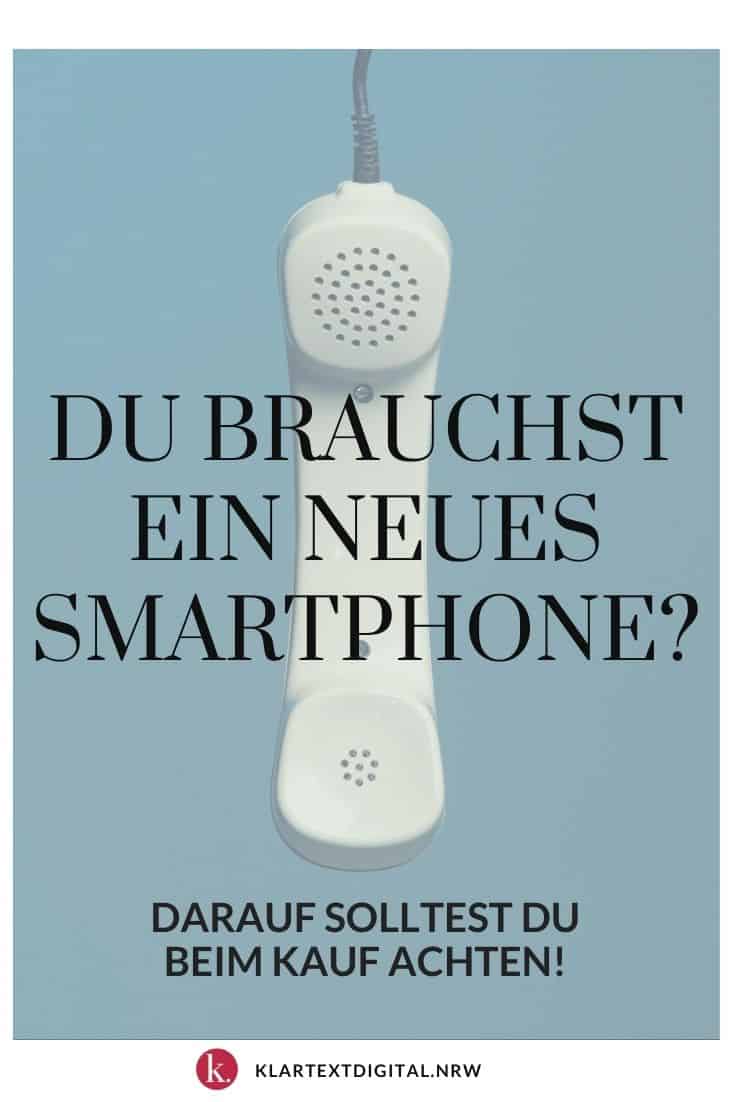
Neues Smartphone? Worauf man vor dem Kauf achten sollte.
-
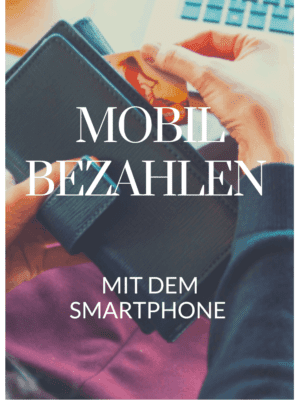
Kontaktlos bezahlen mit dem Smartphone
-
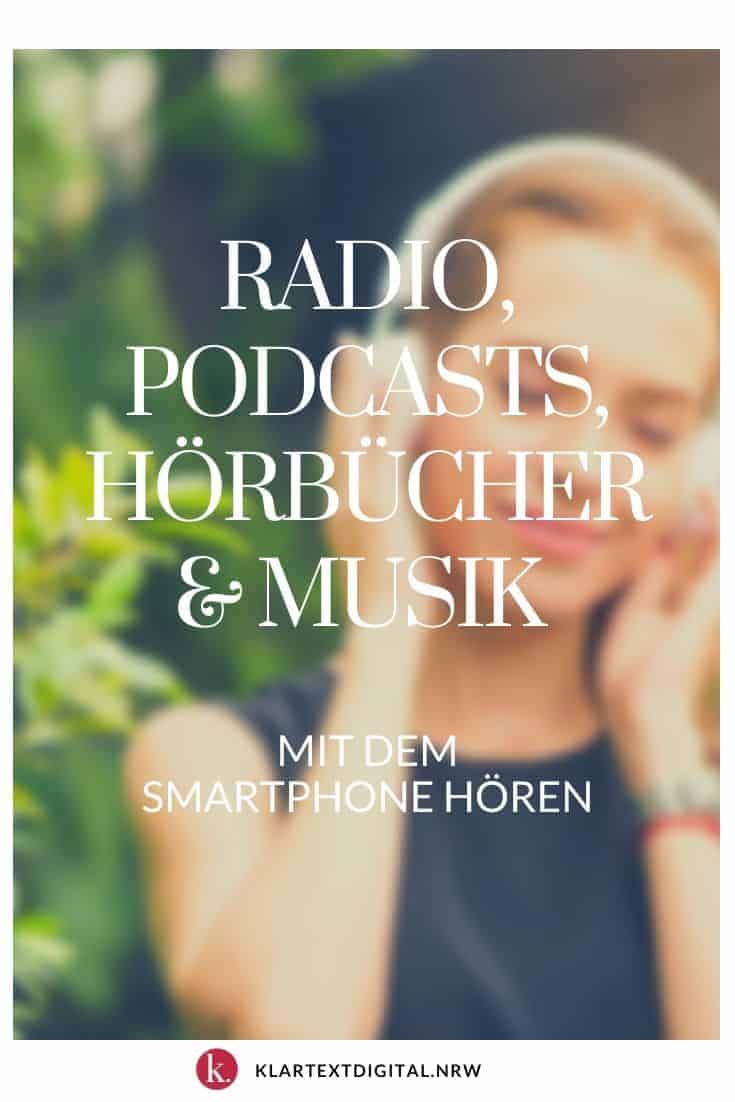
Radio, Podcasts, Hörbücher & Musik am Smartphone
-
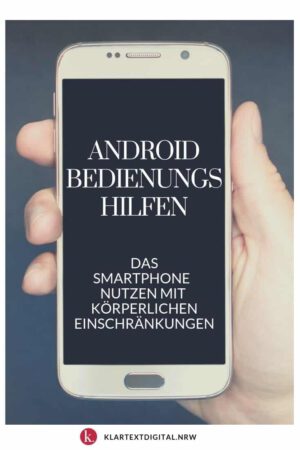
Android Bedienungshilfen
-
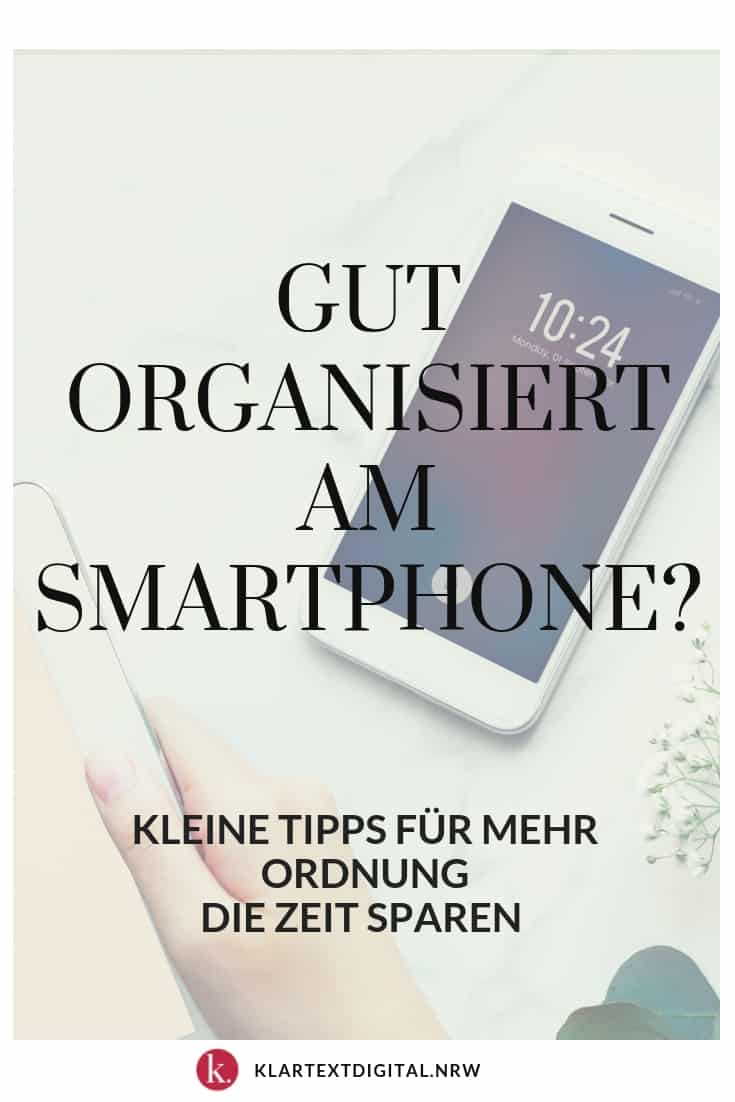
Kleine Tipps für mehr Ordnung am Smartphone
-
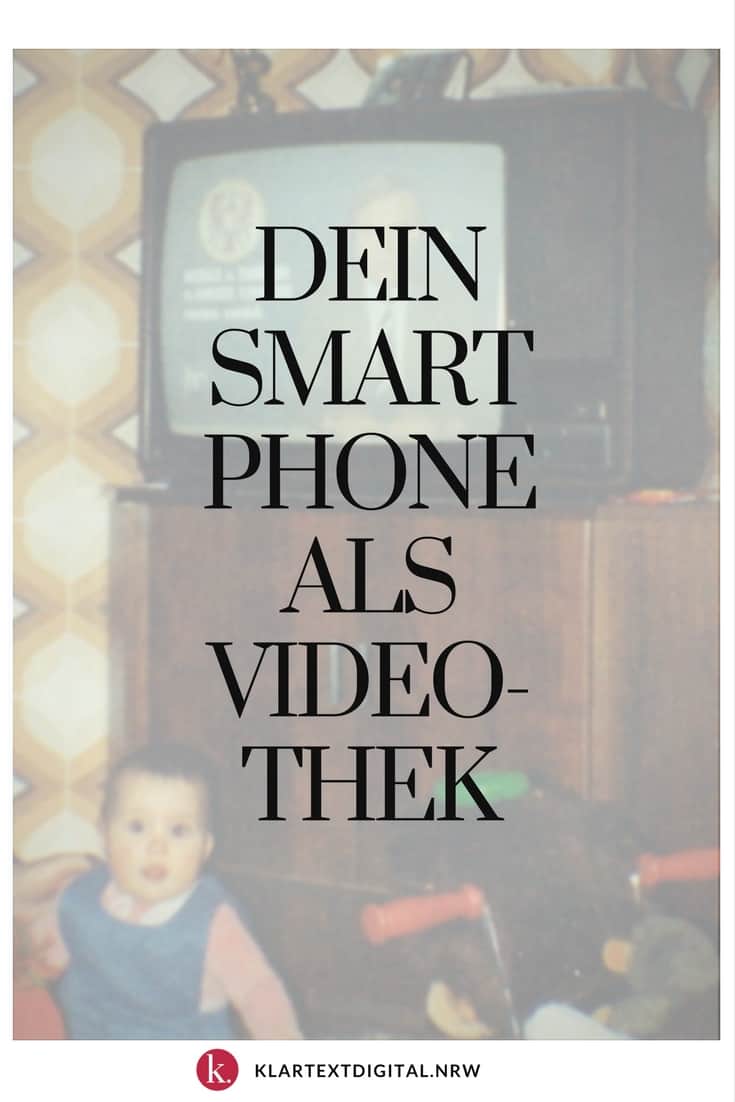
Das Smartphone als Videothek – Fragen & Antworten
-
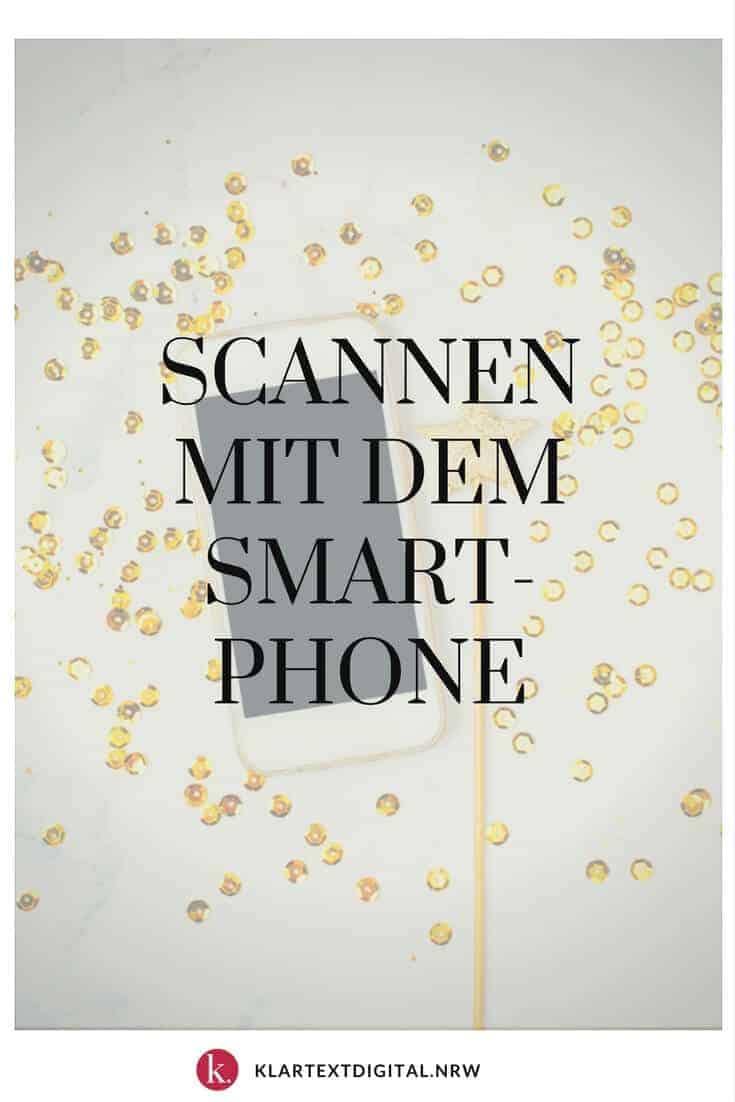
QR Codes, BarCodes, Texte scannen & mehr!
-

Smartphone-Foto Tricks & gute Bildbearbeitungs-Apps
-
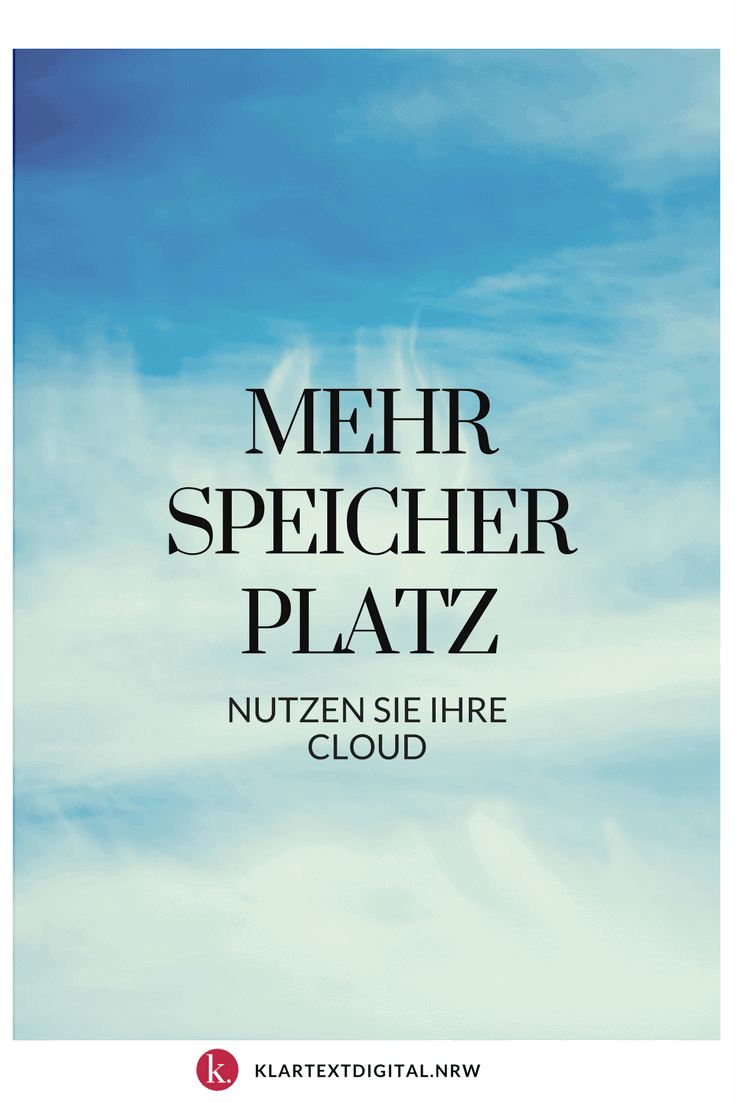
Mehr Speicherplatz auf dem Handy mit der Cloud
-
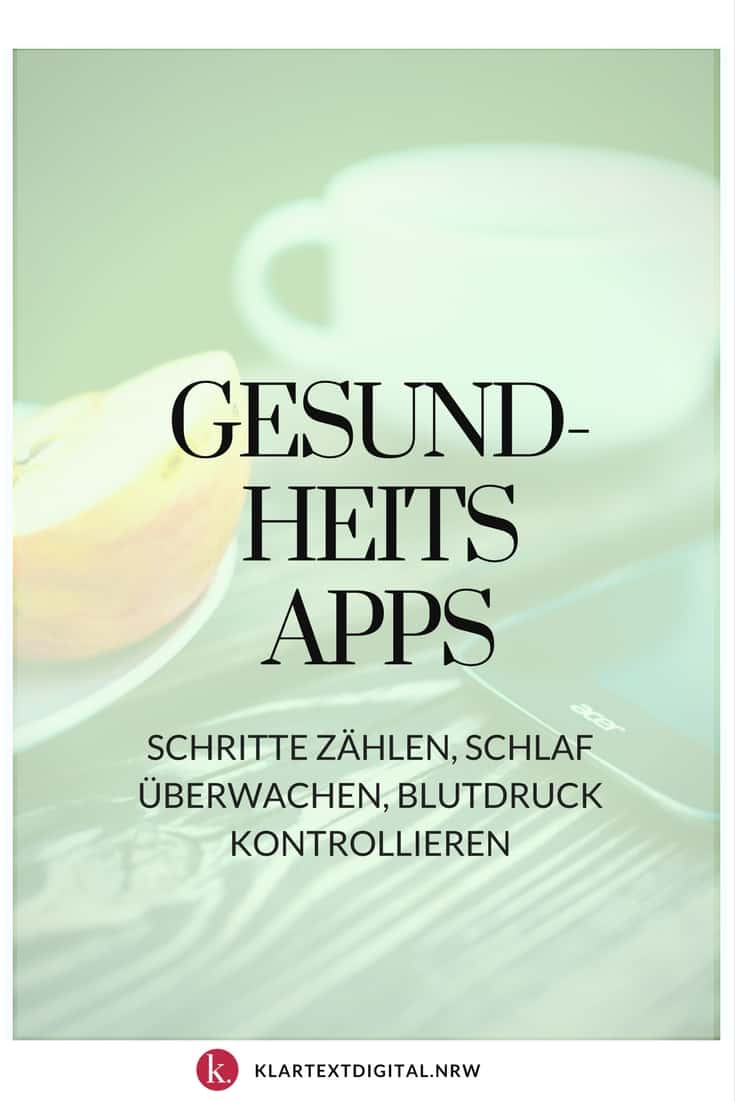
Leben Sie gesünder mit Fitness-& Gesundheits-Apps!?
-
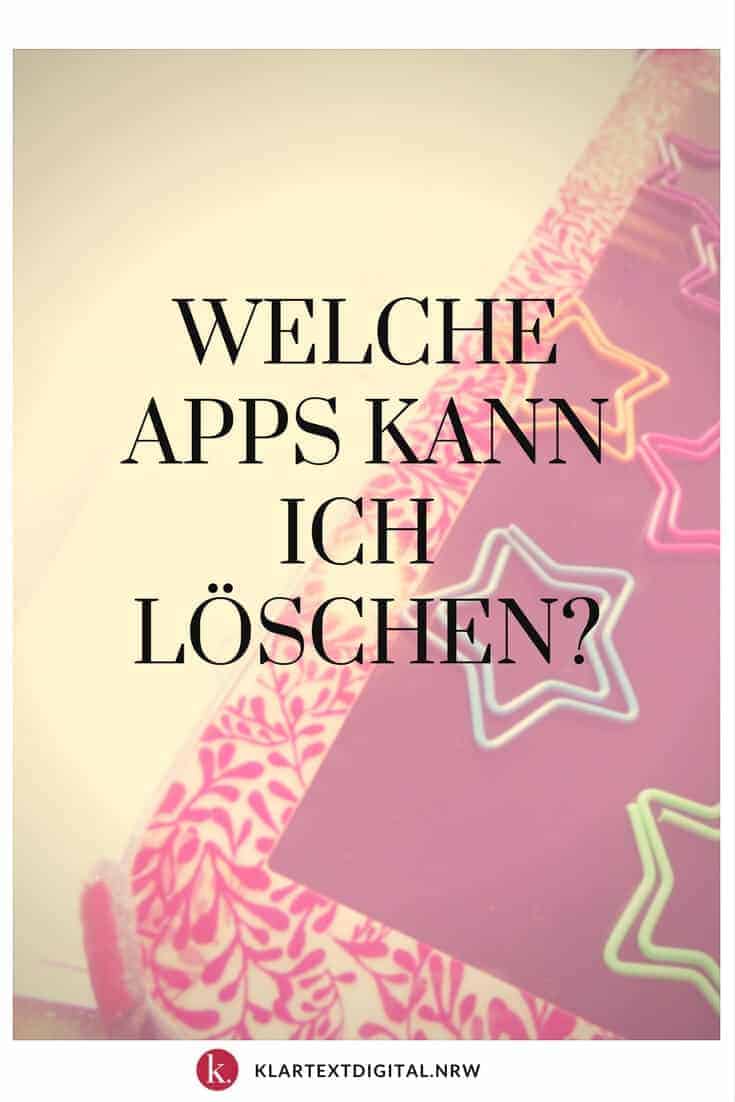
Welche Apps braucht man & welche Apps kann man löschen?
-
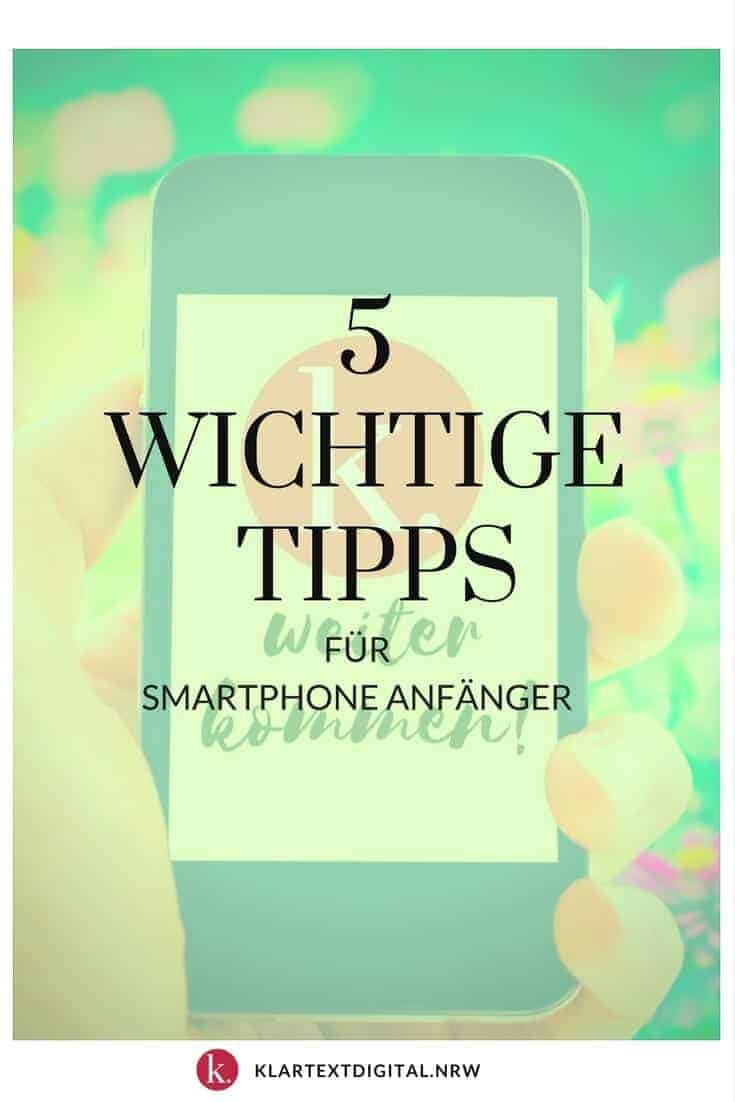
5 gute Tipps für Smartphone Anfänger
-

Apps und Einstellungen für Reisen und Urlaub
-
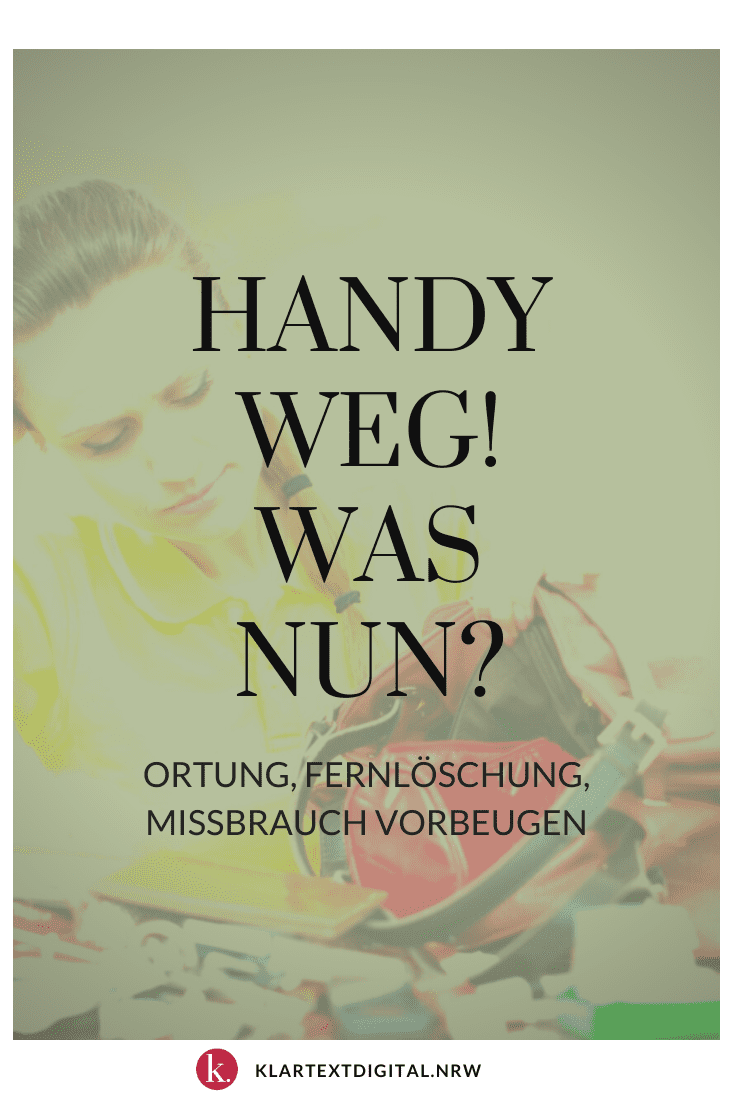
Handy weg – was nun?